Как парсить данные с поисковой системы Bing, используя Python
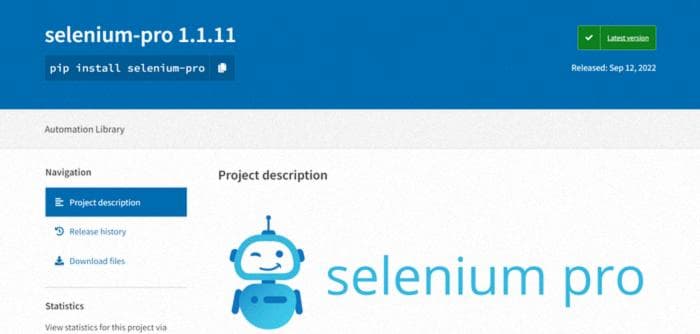
Table Of Content
- **Основное введение, которое можно пропустить, я скопировал из своей другой статьи**
- Установка расширения
- Приступим!
- Bing Pipeline
- открыть URL в браузере
- кликнуть на поле ввода
- ввести текст в поле ввода
- нажать клавишу Enter
- Получение данных
- для получения текста элемента
- для получения ссылки элемента
- для получения текста элемента
- открыть URL в браузере
- нажать на поле ввода
- ввести текст в поле ввода
- нажать клавишу Enter
- получить текст элемента
- получить ссылку элемента
- получить текст элемента
- Запуск этой программы
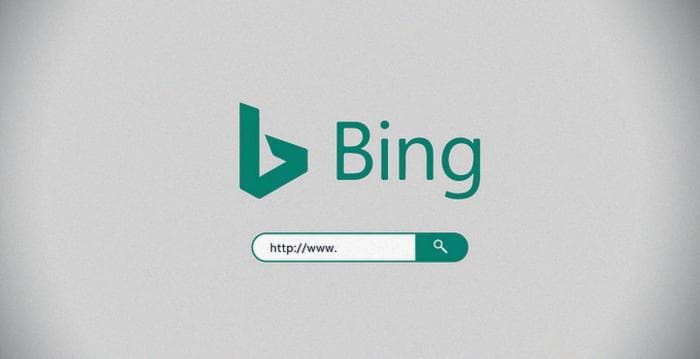
Добро пожаловать снова.... Microsoft Bing - это поисковая система веб-страниц. Bing предоставляет различные сервисы поиска, включая веб-поиск, видео-поиск, поиск изображений и карт. Мы будем использовать Python, поэтому, если у вас нет опыта работы с Python, я рекомендую освежить свои знания по этому языку.
Как всегда, перед парсингом данных с веб-страницы, нам необходимо определить, какие конкретные данные нам нужно извлечь. После просмотра страницы я заметил множество различных данных, которые мы можем получить. В этом проекте мы будем парсить мета-заголовок, мета-описание и ссылку на результаты поиска в Bing.
Давайте начнем!
Основное введение, которое можно пропустить, я скопировал из своей другой статьи
Прежде всего, нам понадобится установить Python, убедитесь, что у вас установлен Python и некоторая среда разработки. Selenium pro - это пакет для парсинга веб-страниц, который позволяет нам имитировать веб-браузер с помощью Python, лучше иметь более глубокое понимание парсинга веб-страниц. Пакет Selenium pro - https://pypi.org/project/selenium-pro/
pip install selenium-proУстановка расширения
Скачайте Selenium Auto Code Generator из Chrome Web Store, это инструмент поможет упростить процесс, без необходимости копирования и вставки xpath. Скачать можно здесь - https://chrome.google.com/webstore/detail/selenium-auto-code-genera/ocimgcpcnobcnmclomhhmjidgoiekeaf/related
Приступим!
Теперь, когда мы настроили наше окружение Python, давайте откроем пустой скрипт Python. Давайте импортируем пакет Selenium pro, который вы, надеюсь, предварительно установили из предыдущего абзаца (просто выполните pip install selenium-pro). После установки импортируйте следующие пакеты:
from selenium_pro import webdriver
import time
from selenium_pro.webdriver.common.keys import KeysМы используем браузер Google Chrome в качестве нашего графического интерфейса, но вы можете использовать другие браузеры в Selenium pro, если хотите использовать другой браузер, пожалуйста! Убедитесь, что конкретный браузер установлен на вашем компьютере.
Теперь, внутри Selenium pro, нам нужно определить наш веб-браузер, поэтому давайте сделаем это с помощью следующей строки кода:
driver = webdriver.Start()Я рекомендую запустить весь ваш код до этого момента и проверить, успешно ли выполняется код, если да, то вы практически готовы продолжать!
Bing Pipeline
Далее следует интересная часть, нажмите на расширение DK, которое мы установили ранее, и нажмите "начать запись". Эта задача определенно не будет сложной, но к счастью у вас есть я, чтобы помочь.

Откройте веб-сайт Bing и добавьте задержку в 3 секунды для загрузки веб-сайта, а затем выполните поиск ключевого слова на веб-сайте и нажмите Enter. Чтобы добавить событие ожидания, щелкните правой кнопкой мыши на экране и выберите "ожидание" -> 3. Теперь, если вы нажмете на расширение, вы увидите, что код уже есть в расширении, как показано ниже.
# открыть URL в браузере
driver.get('[https://www.bing.com/'](https://www.bing.com/'))
time.sleep(2)Отлично! Это указывает нашему браузеру Chrome в Python на конкретный веб-сайт выше, функция "time.sleep(3)" просто говорит Python подождать 3 секунды перед продолжением, это необязательно, но я все равно добавил это.
После этого расширение будет искать идентификатор с помощью driver.find_element_by_pro и выполнит клик(), событие клика выполнит клик по идентификатору.
# кликнуть на поле ввода
driver.find_element_by_pro('Tiw8xxW7dlP8UjJ').click()а send_keys('scraper') введет ключевое слово "парсер", а send_keys(Keys.ENTER) нажмет клавишу Enter.
# ввести текст в поле ввода
driver.find_element_by_pro('96bbtPpI3DihpDZ').send_keys('парсер')
# нажать клавишу Enter
driver.switch_to.active_element.send_keys(Keys.ENTER)Скопируйте код из расширения и протестируйте код до этого шага...
Получение данных
Отлично! Итак, давайте продолжим запись, после ввода ключевого слова на веб-сайте Bing, наведите указатель мыши на мета-заголовок, щелкните правой кнопкой мыши и выберите "Скопировать"->"Текст" для получения текста продукта.
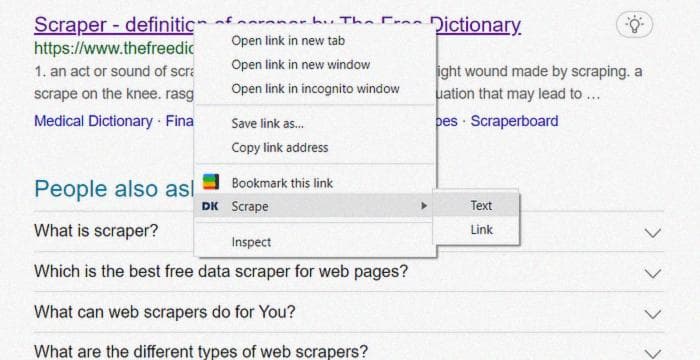
Теперь, аналогичным образом вы можете получить мета-заголовок, мета-ссылку и мета-описание. В расширении ваше действие будет имитировано следующим образом:
# для получения текста элемента
title=list_element.find_element_by_pro('gcIFgV0PMh8UaD6').text
# для получения ссылки элемента
link=list_element.find_element_by_pro('wdaW6D0eIBir3Vb').get_attribute('href')
# для получения текста элемента
description=list_element.find_element_by_pro('9Hj8ZrihLwQJtZh').textМы закончили здесь..верьте или нет
from selenium_pro import webdriver
import time
from selenium_pro.webdriver.common.keys import Keys
driver = webdriver.Start()
# открыть URL в браузере
driver.get('[https://www.bing.com/'](https://www.bing.com/'))
time.sleep(2)
# нажать на поле ввода
driver.find_element_by_pro('Tiw8xxW7dlP8UjJ').click()
# ввести текст в поле ввода
driver.find_element_by_pro('96bbtPpI3DihpDZ').send_keys('парсер')
# нажать клавишу Enter
driver.switch_to.active_element.send_keys(Keys.ENTER)
# получить текст элемента
title = list_element.find_element_by_pro('gcIFgV0PMh8UaD6').text
# получить ссылку элемента
link = list_element.find_element_by_pro('wdaW6D0eIBir3Vb').get_attribute('href')
# получить текст элемента
description = list_element.find_element_by_pro('9Hj8ZrihLwQJtZh').textЗапуск этой программы
Чтобы запустить эту программу, скопируйте код из расширения и сохраните его как файл .py > откройте терминал / командную строку и введите следующую команду:
python3 ПУТЬ/К/ВАШЕМУ/ФАЙЛУ.PYИли, если вы используете среду разработки, такую как Pycharm, просто запустите программу в ней. При запуске этой программы вы увидите открытие браузера Chrome, он будет ждать несколько секунд, а затем выведет точки данных в консоль Python!
Поздравляю! Я рекомендую поискать способы улучшить этот проект: можно ли добавить интерфейс, где люди могут размещать свои ссылки? Можно ли добавить цикл для парсинга всех ссылок и текста со всех страниц? В противном случае, вы должны гордиться собой за то, что прошли этот учебник!
